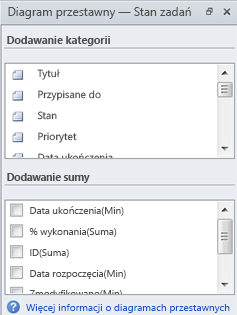Uwaga: Staramy się udostępniać najnowszą zawartość Pomocy w Twoim języku tak szybko, jak to możliwe. Ta strona została przetłumaczona automatycznie i może zawierać błędy gramatyczne lub nieścisłości. Chcemy, aby ta zawartość była dla Ciebie przydatna. Prosimy o powiadomienie nas, czy te informacje były pomocne, u dołu tej strony. Oto angielskojęzyczny artykuł do wglądu.
Można zsynchronizować danych z listy zadań programu SharePoint 2010 lub list z diagramu przestawnego śledzenia problemów. Diagram przestawny jest połączony z listą programu SharePoint i można odświeżać dane na diagramie przestawnym w celu zaktualizowania danych z listy.
Uwagi:
-
Musi być lub zainstalowany na Twoim komputerze, aby można było korzystać z tej funkcji programu SharePoint.
-
Ta funkcja jest włączona tylko dla listy zadań programu SharePoint lub listy śledzenia problemów.
-
Aby uzyskać więcej informacji o używaniu diagramy przestawne programu Visio zobacz Tworzenie diagramu przestawnego.
Co chcesz zrobić?
Tworzenie diagramu przestawnego z listy
-
Przejdź do witryny zawierającej listę, którą chcesz dodać element do.
-
Kliknij Menu Akcje witryny, kliknij pozycję Wyświetl całą zawartość witryny, a następnie w odpowiedniej sekcji listy, kliknij nazwę listy.
-
Na karcie Lista w grupie Łączenie i eksportowanie kliknij pozycję Utwórz Diagram programu Visio.
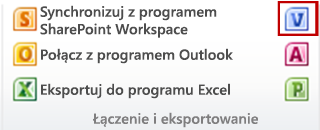
-
Program Visio zostanie otwarty i tworzy wielostronicowego diagramu przestawnego.
Wyświetlanie listy elementów na diagramie przestawnym
Domyślne diagramu przestawnego programu Visio utworzony na podstawie listy programu SharePoint zawiera trzy strony:
-
Jeśli używasz listy śledzenia problemów do utworzenia diagramu przestawnego diagram domyślne zawiera Stan problemów, Rozkład obciążenia oraz Problemy aktywne według Przydziel do stron.
-
Jeśli korzystasz z listą zadań do utworzenia diagramu przestawnego, diagram domyślne zawiera Stan zadań, Rozkład obciążenia i Niewykonane zadania według pola przydzielone do strony.

Tworzenie nowych kształtów dla kolumny danych
Podczas tworzenia diagramu przestawnego na podstawie listy programu SharePoint, program Visio tworzy kształtów reprezentujących agregacji elementów listy, pogrupowane według kolumn. Każdy kształt można następnie rozwinąć dodatkowe kształty reprezentują wartości w innych kolumnach.
Na przykład jeśli listy zadań programu SharePoint zawiera jeden lub więcej elementów, które mają wartość "Ukończony" w kolumnie Stan, następnie diagramu przestawnego programu Visio można wyświetlić kształtu stan "Ukończone" na stronie Stan zadania poniżej "Suma" kształtu. Kształt "Ukończone" reprezentuje wszystkie elementy na liście, które mają stan "Ukończony". Zaznacz kształt i przestawianie w kolumnie Przypisane do programu Visio tworzy nowe kształty w obszarze kształt "Ukończone" dla wszystkich zasobów w kolumnie Przydziel do, które zostały wykonane zadania.
Aby utworzyć nowych kształtów diagramu przestawnego do przedstawiania danych w kolumnie, wykonaj następujące czynności:
-
W diagramu programu Visio zaznacz kształt, który chcesz przestawianie na.
-
W oknie Diagram przestawny — stan < typ listy > w obszarze Dodaj kategorię, kliknij kolumnę, którą chcesz filtrować.
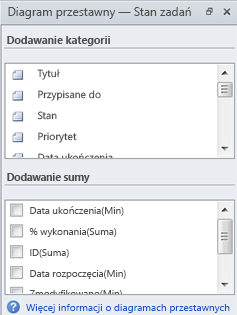
Wyświetlanie sum na kształcie
Każdy kształt diagramu przestawnego programu Visio może oznaczać wielu elementów na liście programu SharePoint. Kształtów na diagramie przestawnym można wyświetlać sumy, liczba elementów, wartości minimalnej lub maksymalnej wartości dla kolumn.
Na przykład tworzenia diagramu przestawnego z listy zadań programu SharePoint i pivot o stanie zadania można wyświetlić od najwcześniejszej daty ukończenia wszystkich zadań ze stanem "W toku", zaznaczając kształt "W toku" i stosowanie Ukończenia Date(Min) Suma do kształt.
Aby wyświetlić sumy kolumn na kształt diagramu przestawnego, wykonaj następujące czynności:
-
Na diagramie programu Visio zaznacz kształt, który chcesz.
-
W oknie Diagram przestawny — stan < typ listy > w obszarze Dodawanie sumy wybierz odpowiedni rodzaj sumy, które mają być wyświetlane.